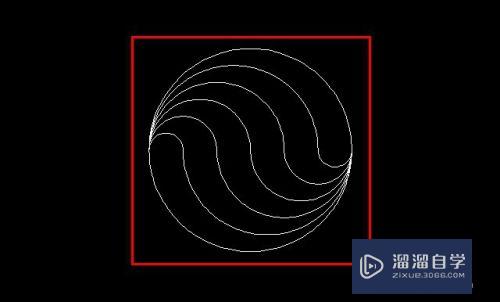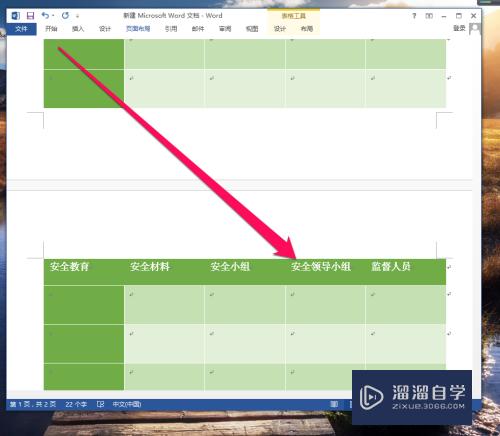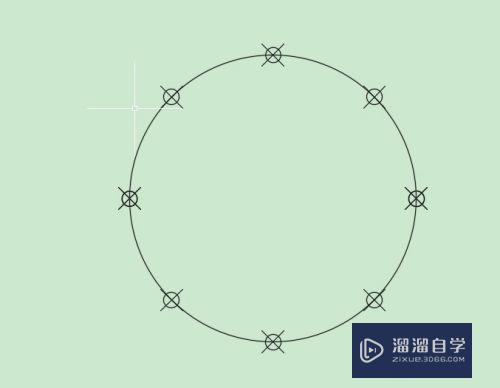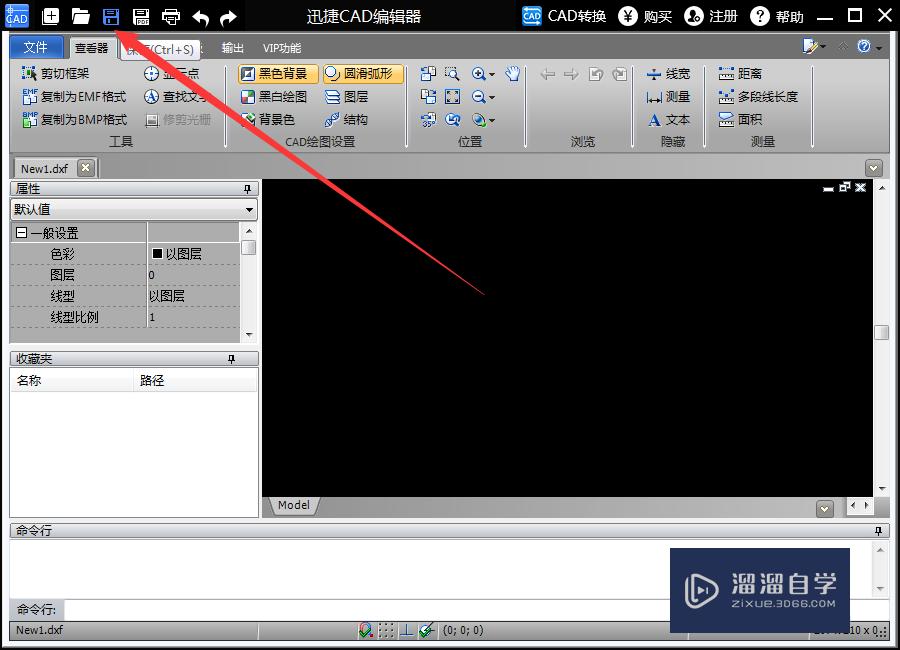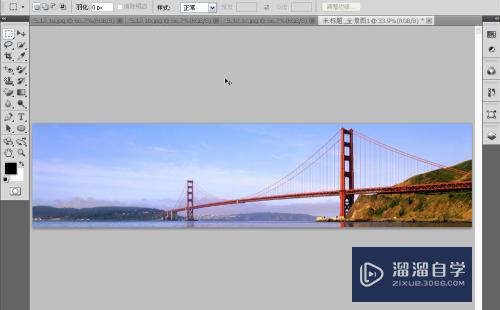CAD怎么填充砖墙图案(cad如何填充砖墙)优质
在CAD图纸中。我们绘制好了一个图形后。可以使用CAD中的填充功能。为图形填充图案。一些墙面。地板经常会需要进行填充砖块。那么CAD怎么填充砖墙图案呢?一起来学习看看吧!
如果您是第一次学习“CAD”那么可以点击这里。免费观看CAD最新课程>>

工具/软件
硬件型号:小新Air14
系统版本:Windows7
所需软件:CAD2007
方法/步骤
第1步
打开CAD迷你画图软件后。选择一个图形。
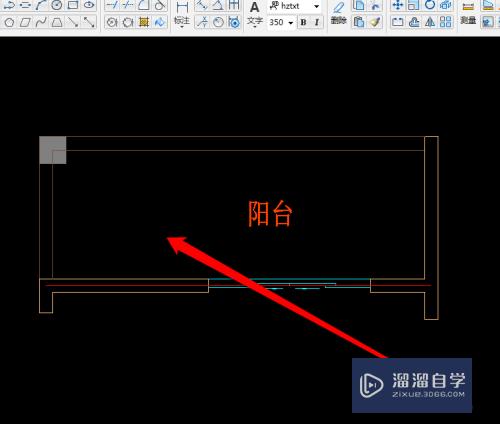
第2步
选择图形后。我们在CAD工具界面。点击填充的按钮。
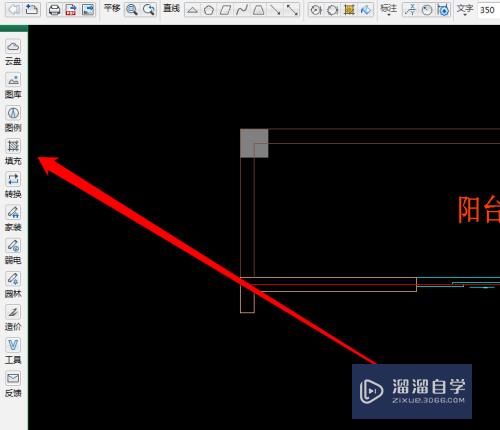
第3步
点击填充的按钮后。进入填充的页面。
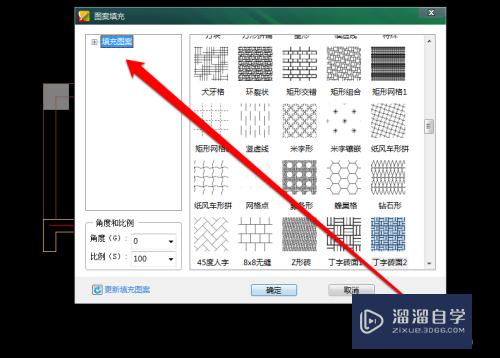
第4步
在填充的页面。选择列表填充图案。
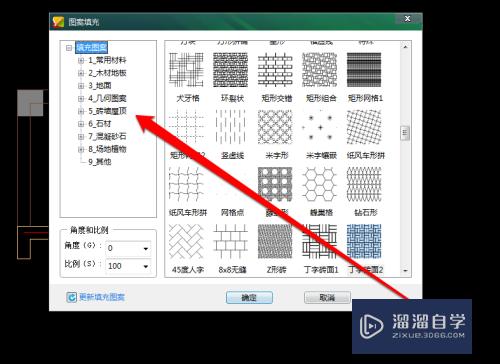
第5步
在填充图案列表中。选择砖墙和屋顶选项。
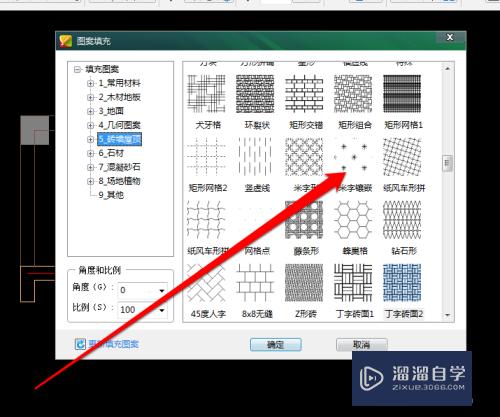
第6步
在砖墙图案页面。选择一个图案。
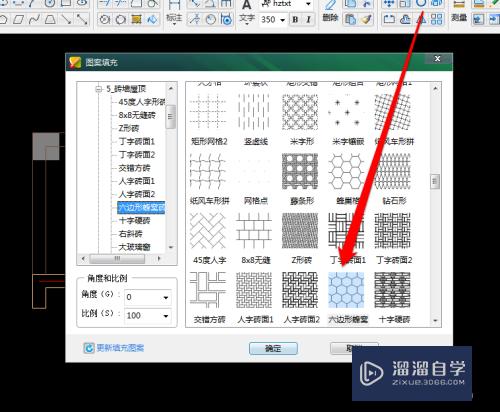
第7步
选择好图案后。使用鼠标进行双击图案。
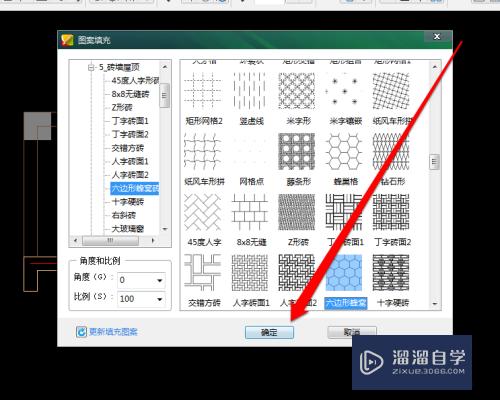
第8步
然后在图形上。把四个定点进行范围勾选。
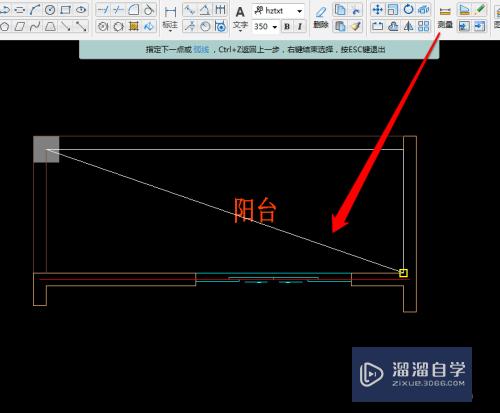
第9步
填充区域选定后。使用鼠标的右键。进行填充图案。

以上关于“CAD怎么填充砖墙图案(cad如何填充砖墙)”的内容小渲今天就介绍到这里。希望这篇文章能够帮助到小伙伴们解决问题。如果觉得教程不详细的话。可以在本站搜索相关的教程学习哦!
更多精选教程文章推荐
以上是由资深渲染大师 小渲 整理编辑的,如果觉得对你有帮助,可以收藏或分享给身边的人
本文标题:CAD怎么填充砖墙图案(cad如何填充砖墙)
本文地址:http://www.hszkedu.com/72501.html ,转载请注明来源:云渲染教程网
友情提示:本站内容均为网友发布,并不代表本站立场,如果本站的信息无意侵犯了您的版权,请联系我们及时处理,分享目的仅供大家学习与参考,不代表云渲染农场的立场!
本文地址:http://www.hszkedu.com/72501.html ,转载请注明来源:云渲染教程网
友情提示:本站内容均为网友发布,并不代表本站立场,如果本站的信息无意侵犯了您的版权,请联系我们及时处理,分享目的仅供大家学习与参考,不代表云渲染农场的立场!